Jak změnit své emotikony na Snapchat And Streaks (2022)
Zde je návod, jak přizpůsobit své emotikony na Snapchatu – otevřete Snapchat a klepněte na svůj profilový obrázek a poté klepněte na ikonu ozubeného kola pro přístup k nastavení. Dále přejděte a klepněte na „Spravovat“ a poté na „Friend Emojis“. Vyberte kategorii, kterou chcete změnit, a vyberte emotikony, které pro ni chcete použít.
Emoji pruhy a přátelé jsou skvělým způsobem, jak identifikovat své vztahy s přáteli na Snapchatu. Přemýšleli jste však někdy, zda byste mohli změňte své emotikony a přátele, a pokud ano, jak?
Metoda je jednoduchá a snadná. Můžete to udělat během několika minut a mít vlastní emotikony pro každý vztah Snapchat.
Tady je jak změnit své emotikony na Snapchat na Androidu i iPhonu:
Obsah
Jak změnit emotikony přítele v konverzacích
Změna emodži přátel na Androidu
Kamarád Emojis vám pomůže sledovat vaše přátele na Snapchatu na základě vašeho vztahu v aplikaci. I když má Snapchat své výchozí emotikony přátel pro vaše přátele v aplikaci, můžete je změnit na cokoli chcete. Zde je postup:
-
Otevřete Snapchat na svém telefonu/tabletu a klepnutím na ikonu Bitmoji v levém horním rohu obrazovky přejděte na stránku svého profilu.
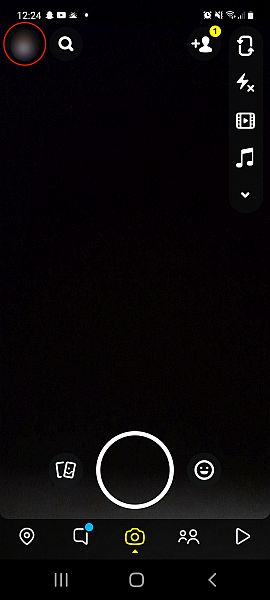
-
Jakmile jste na svém profilu Snapchat, klepnutím na ikonu ozubeného kola v pravém horním rohu obrazovky přejděte do nabídky nastavení.
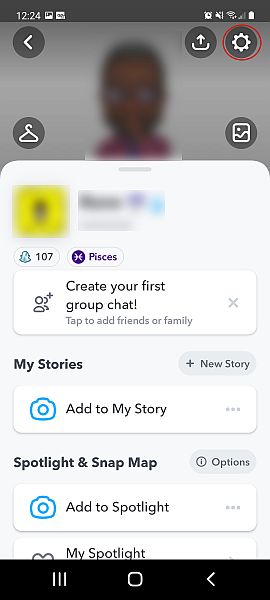
-
Ve vašem nastavení posouvejte, dokud neuvidíte „Přizpůsobit emotikony“ a klepněte na něj.
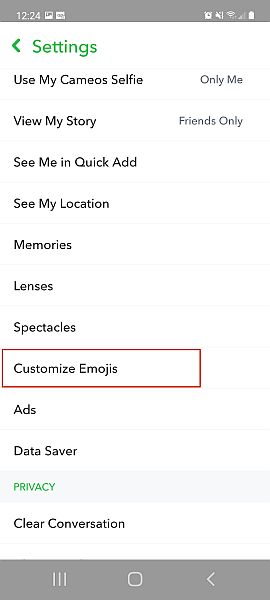
-
Stránka Přizpůsobit emotikony zobrazí všechny dostupné kategorie emodži přátel abyste si mohli vybrat. Vyberte kategorii, kterou chcete změnit. Pro tento tutoriál jsem si vybral kategorii „Besties“.
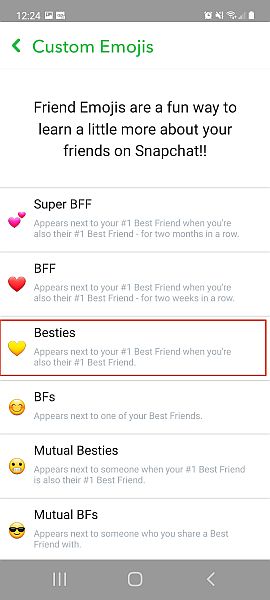
-
Odtud uvidíte seznam emotikonů, ze kterých si můžete vybrat. Vyberte emotikony, které chcete použít a potom klepněte na šipku zpět v horní části stránky.
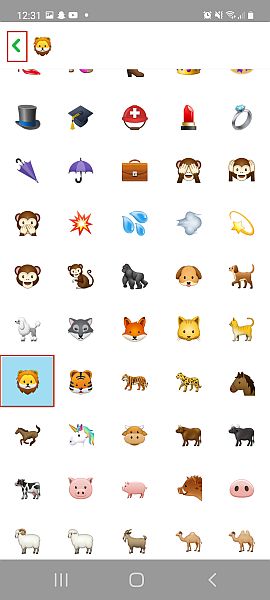
-
Teď máš úspěšně změnil váš přítel Emoji na Snapchat na vašem Androidu.
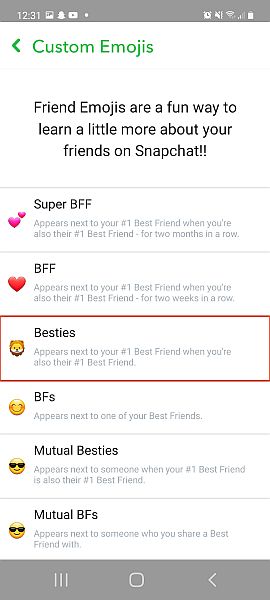
Zde je video tutoriál, který vám to ukáže jak změnit přítele Emoji na Androidu:
Změna emodži přátel na iPhone
Přizpůsobení emodži přátel na iPhone je podobné jako na vašem Androidu, s pár drobnými rozdíly. Jak na to:
-
Otevřete Snapchat a klepněte na ikonu Bitmoji v levém horním rohu obrazovky přejděte na svůj profil Snapchat.
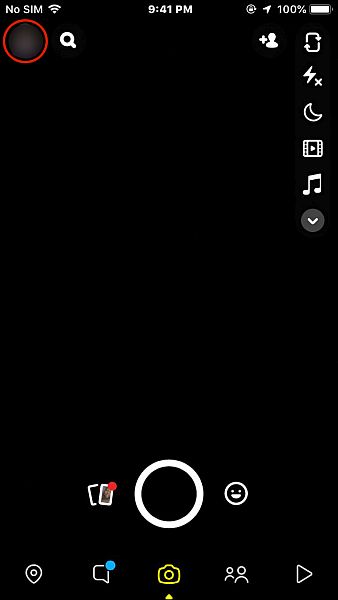
-
Dále klepněte na ikonu ozubeného kola v pravém horním rohu obrazovky přejděte do nastavení.
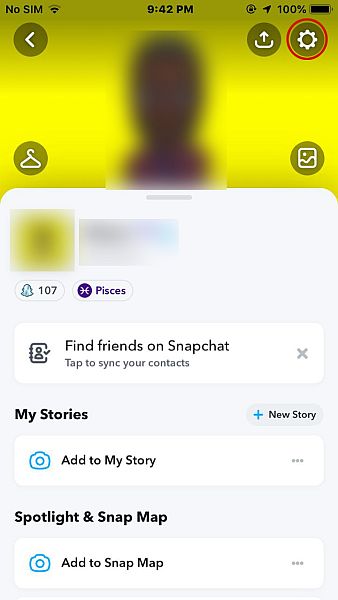
-
Jakmile budete v nastavení, posuňte stránku dolů, dokud neuvidíte „Spravovat“, a potom na ni klepněte.
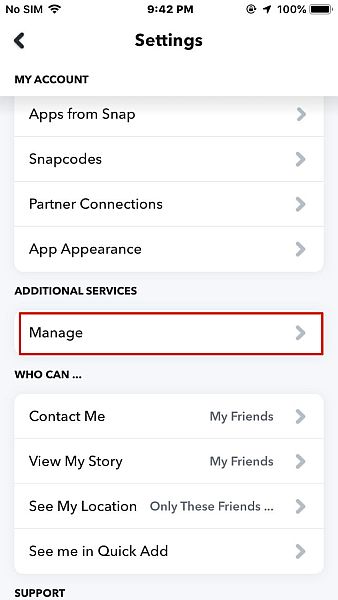
-
Po klepnutí na „Spravovat“ klepněte na tlačítko Emoji přátel ze seznamu dostupných pro zobrazení různých kategorií emodži přátel.
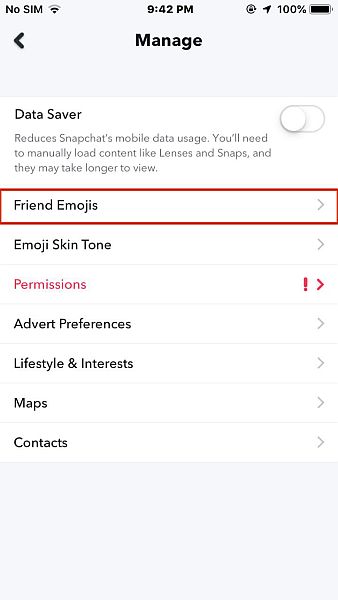
-
Z v seznamu Friend Emojis, vyberte ten, který chcete změnit. Pro tento tutoriál jsem si vybral „Super BFF“.

-
Nyní uvidíte seznam emotikonů, ze kterých si můžete vybrat. Vyberte tu, kterou chcete použít pro vybranou kategorii, potom klepněte na šipku zpět v levém horním rohu obrazovky.
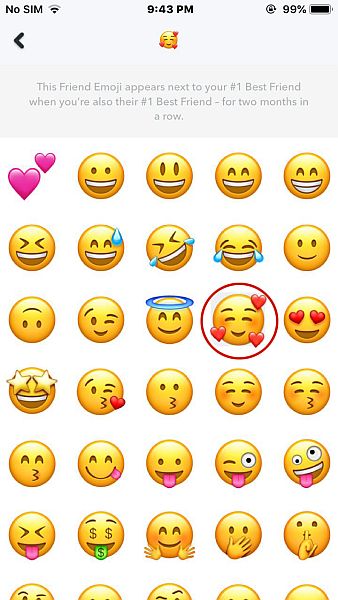
-
Nyní jste úspěšně změnil váš přítel Emoji na Snapchat na vašem iPhone.

Zde je ukázkové video tutoriál jak změnit své přítele Emojis na iPhone:
Jak změnit své emotikony
Změna emotikonů Snapstreak v systému Android (video)
Snapstreak Emojis, stejně jako Friend Emojis, lze snadno změnit na Snapchatu. Zatímco aplikace automaticky používá emotikony ohně k reprezentaci Snapstreak, můžete jej změnit na libovolné emotikony, které chcete.
Zde je návod, jak změnit své Snapstreak Emojis:
- Následovat kroky 1 – 3 z měnícího se přítele Emojis na Androidu sekce.
-
Jakmile vstoupíte do V sekci „Přizpůsobit emotikony“ přejděte dolů, dokud nenajdete možnost Snapstreak a klepněte na něj.
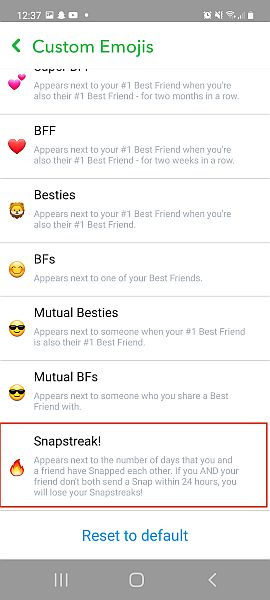
-
Ze seznamu emotikonů vyberte ten, který chcete reprezentovat Snapstreak, a potom klepněte na tlačítko Zpět. Pro tento tutoriál jsem si vybral emoji růžového květu.
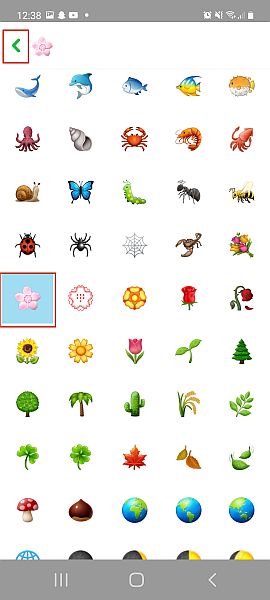
-
Tady to máš, nyní jste změnili své Snapstreak Emoji
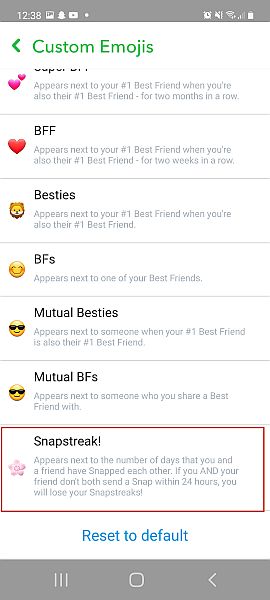
Pokud dáváte přednost videím, zde je náš videonávod, který vám to ukáže jak přizpůsobit své emotikony Snapstreak na Androidu:
Změna vašich Snapstreak Emojis na iPhone
Tady je jak změnit emotikony na Snapchat streaks na vašem iPhone:
- Následovat kroky 1 – 4 z metody Changeing Friend Emojis On iPhone.
-
Jakmile klepnete na „Friend Emojis“, procházejte seznamem dolů, dokud neuvidíte možnost „Snapstreak“, a potom na ni klepněte.
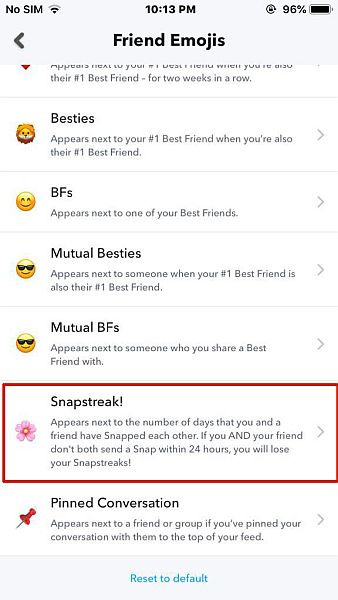
-
Ze seznamu emotikonů vyberte ten, který chcete použít pro Snapstreaks potom klepněte na tlačítko Zpět v levém horním rohu obrazovky.
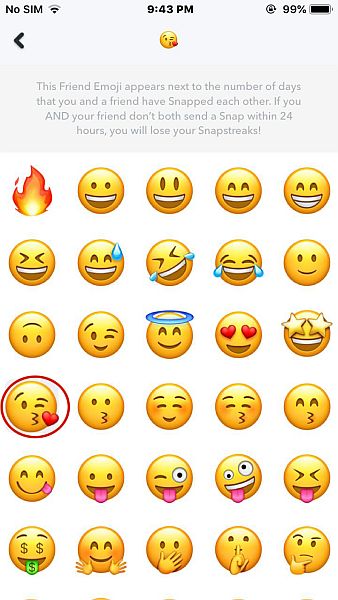
-
Teď máš úspěšně změnil vaše emotikony Snapstreak.
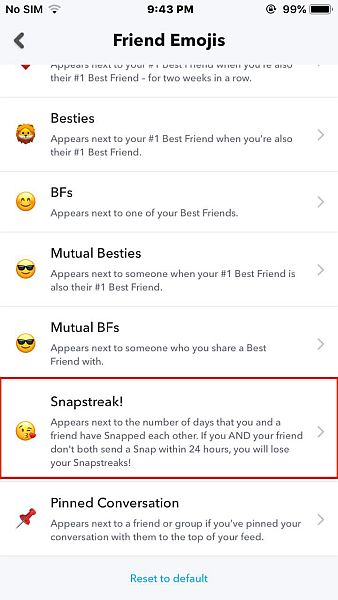
Zde je video tutoriál, který vám to ukáže jak změnit své emoji Snapstreak na iPhone:
Nejčastější dotazy
Když změníte emotikony svých přátel na Snapchatu, zobrazí se to na jejich?
Když změníte emotikony svých přátel na Snapchatu, nezobrazí se to na jejich. Přizpůsobený emotikon přítele se na vašem Snapchatu zobrazí pouze tehdy, když jej změníte. Pokud však chcete mít odpovídající emodži, vy a vaši přátelé si můžete vybrat stejné emotikony na svých příslušných účtech Snapchat.
Mohu změnit svůj pruh Emojis na Snapchatu?
Svůj pruh Emojis můžete změnit na Snapchatu. Přejděte do části „Přizpůsobit emotikony“ ve svém nastavení a poté přejděte, dokud neuvidíte možnost Snapstreak. Klepněte na něj a vyberte požadované emotikony z dostupného seznamu. Jakmile to uděláte, změnili jste svůj pruh Emoji na Snapchatu.
Jak změnit své emotikony na Snapchat – zabalit
Co si myslíte o tomto tutoriálu?
Jak vidíte, pokud vás to zajímá jak změnit své emotikony na Snapchatu, řešení je jednoduché. Zatímco Výchozí emotikony Snapchatu jsou roztomilé, ne vždy fungují pro každý vztah.
Proto je možnost změnit emotikony přítele a pruhy tak skvělá. Umožňuje vám používat přesné emotikony k popisu vztahu, který máte se svými přáteli na Snapchatu. Ať už je tento vztah roztomilý, koketní nebo hravý, můžete jej reprezentovat správným emotikonem.
Podělte se se mnou v komentářích o emotikony, které jste použili nahradit výchozí pruh a emotikony přátel Snapchat.
A nezapomeňte sdílejte tento návod se svými přáteli Snapchat, takže si také mohou přizpůsobit svůj pruh a emotikony přátel.
poslední články